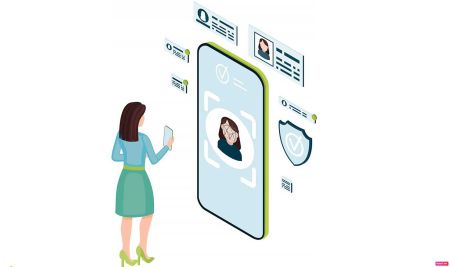วิธียืนยันบัญชีใน Exnova
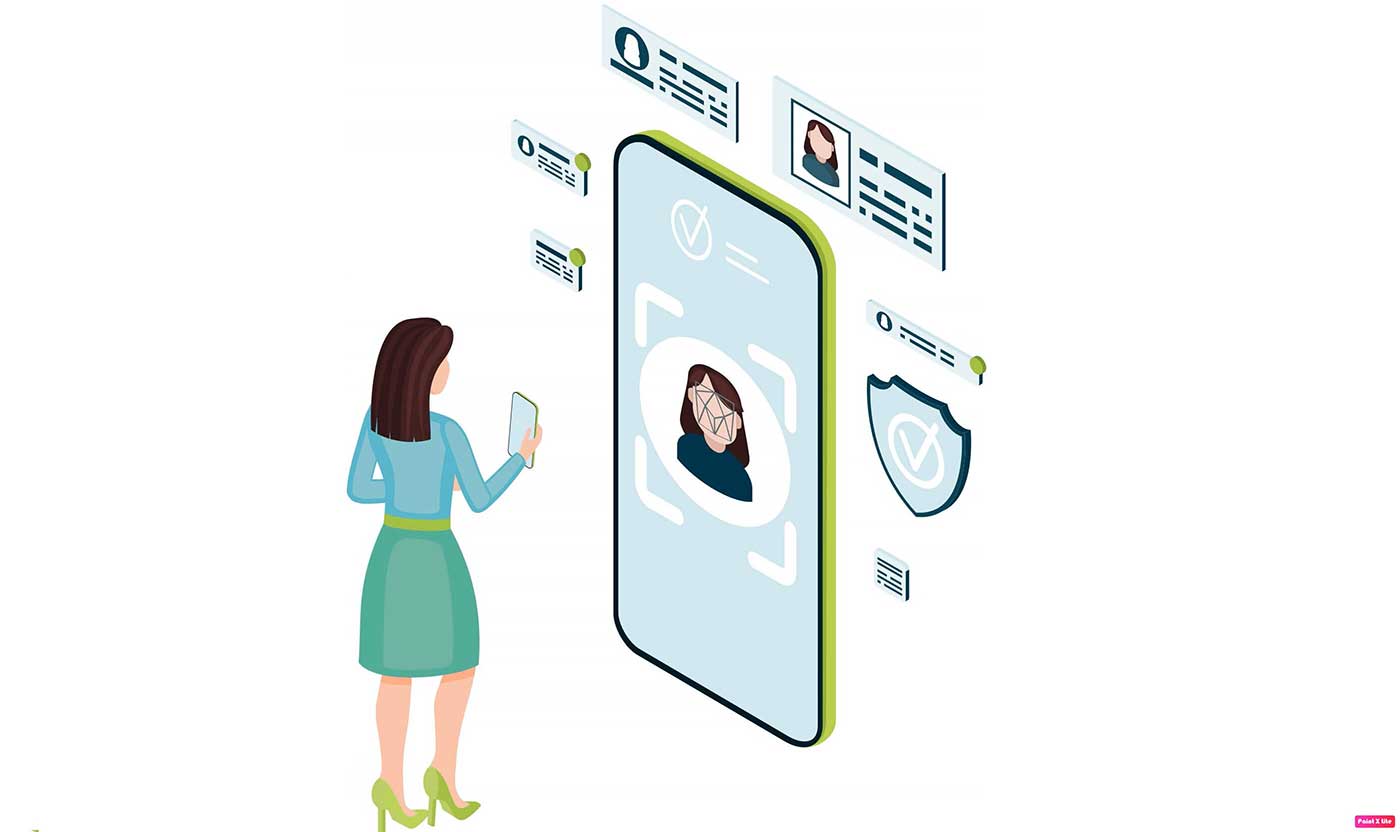
ฉันจะยืนยันบัญชีของฉันบน Exnova ได้อย่างไร
ขั้นตอนที่ 1: เข้าสู่ระบบหรือลงทะเบียน
หากคุณยังไม่ได้เป็นสมาชิกให้สร้างบัญชีโดยใช้ที่อยู่อีเมลของคุณหรือบัญชีโซเชียลมีเดียที่ต้องการ
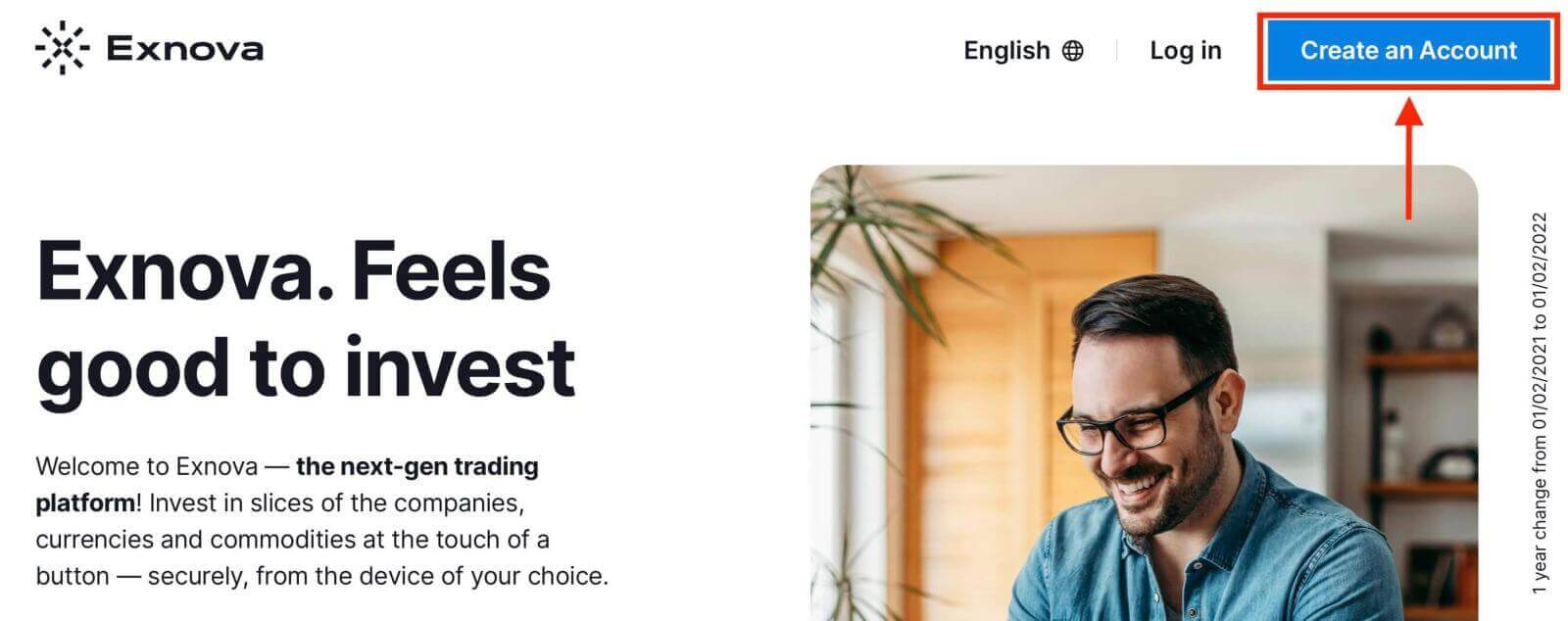
ขั้นตอนที่ 2: ไปที่การตั้งค่าบัญชี
เมื่อเข้าสู่ระบบแล้ว ให้ค้นหาส่วน "ข้อมูลส่วนบุคคล" บนแพลตฟอร์ม
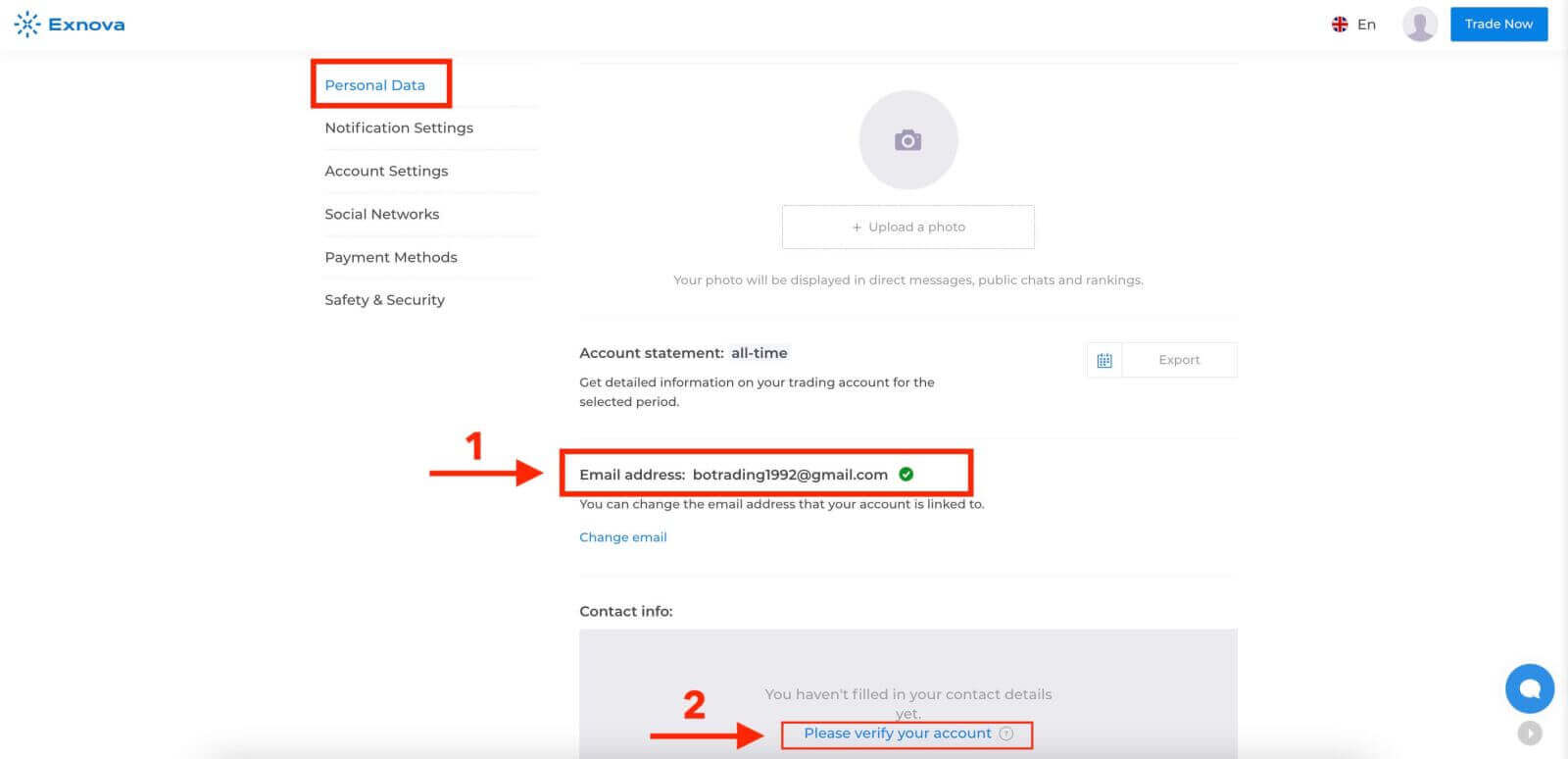
ขั้นตอนที่ 3: ยืนยันที่อยู่อีเมล
การยืนยันระดับพื้นฐานกำหนดให้ผู้ใช้ยืนยันที่อยู่อีเมลของตนในระหว่างกระบวนการสร้างบัญชี
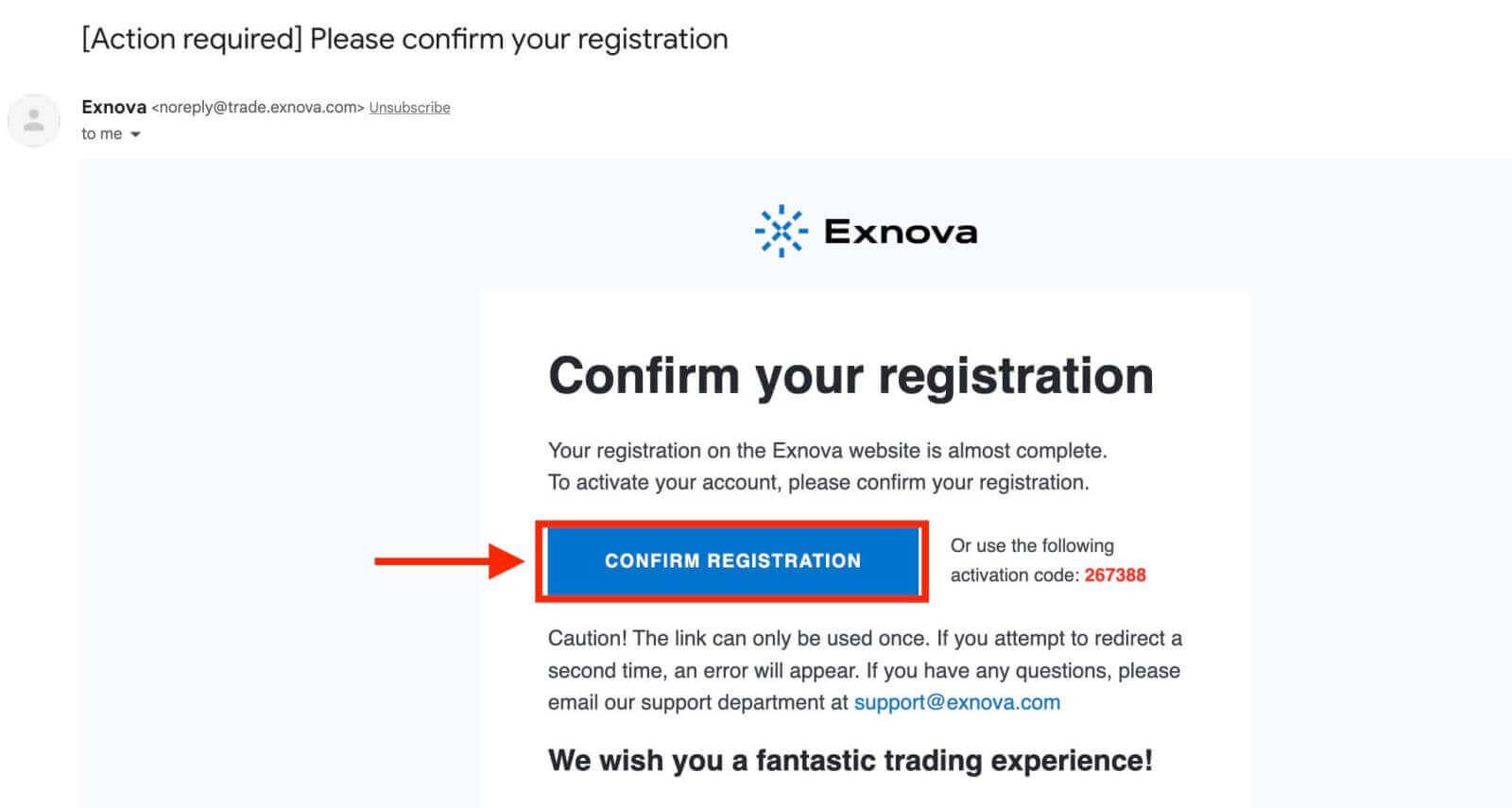
ขั้นตอนที่ 4: ให้ข้อมูลที่จำเป็น
Exnova จะแนะนำคุณตลอดกระบวนการตรวจสอบ ซึ่งอาจเกี่ยวข้องกับการส่งข้อมูลส่วนบุคคล เช่น ชื่อนามสกุล วันเกิด เมือง และอื่นๆ อีกมากมาย และอาจรวมถึงเอกสารเพิ่มเติมด้วย
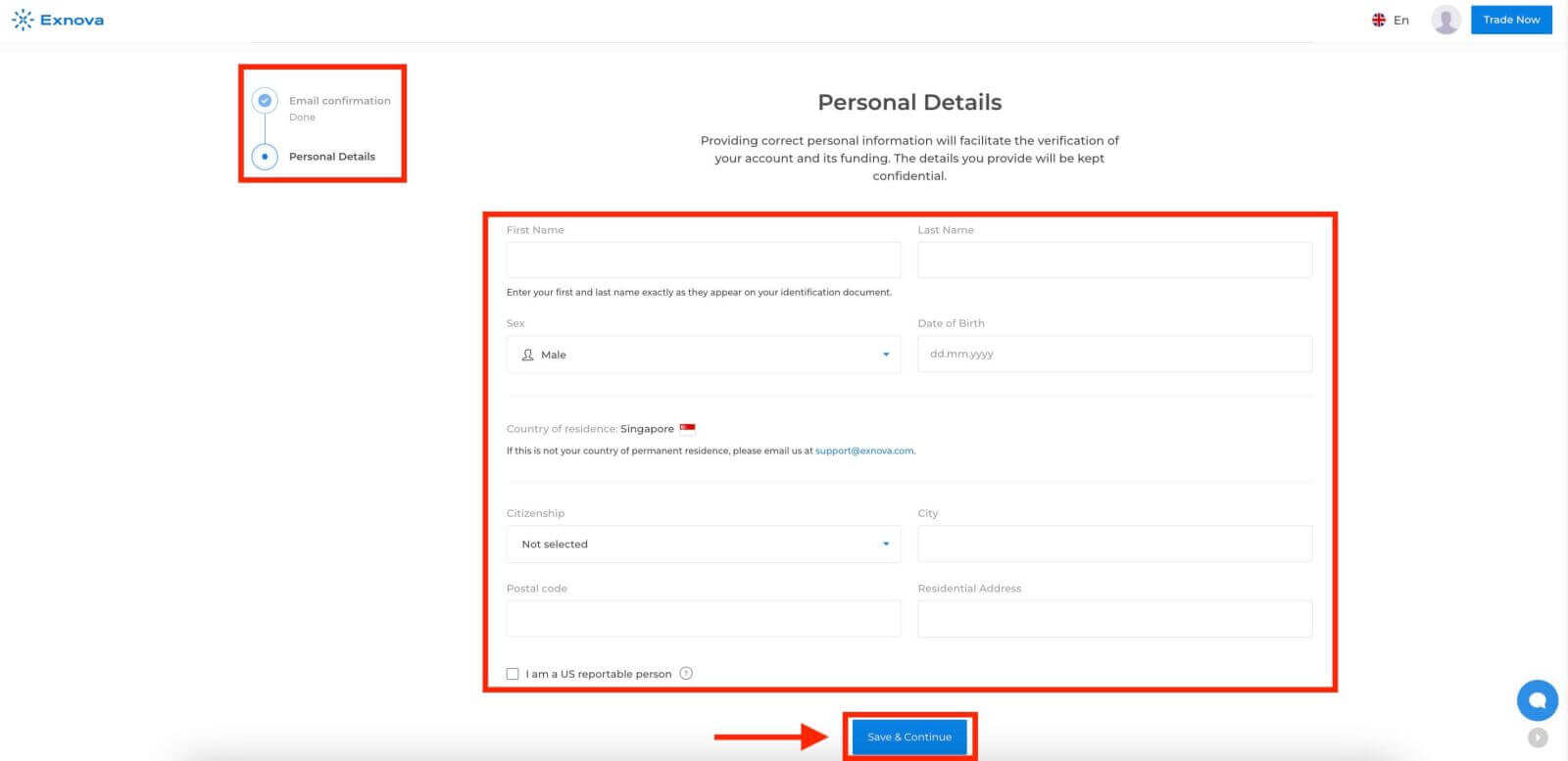
หลังจากส่งข้อมูลของคุณแล้ว คุณจะได้รับการแจ้งเตือนยืนยันสถานะการยืนยันบัญชีของคุณ
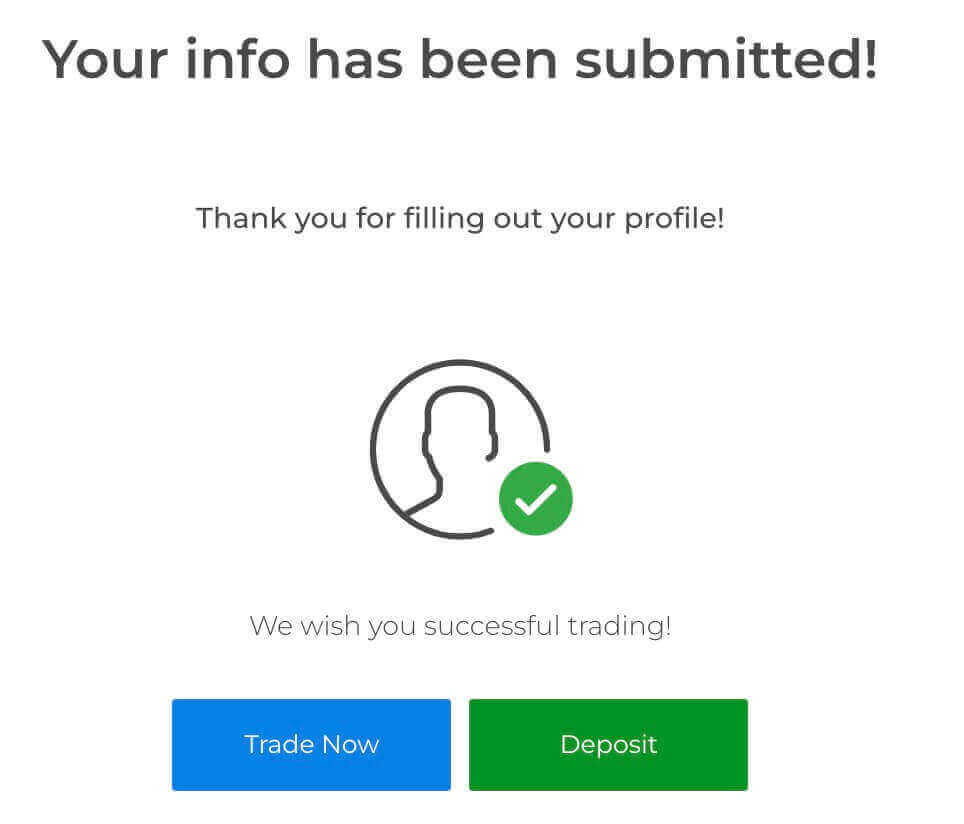
จากนั้น Exnova ขอให้คุณระบุหมายเลขโทรศัพท์และบัตรประจำตัวของคุณ (เช่น ใบขับขี่ หนังสือเดินทาง บัตรประจำตัวประชาชน) และเอกสารเพิ่มเติมที่อาจเป็นไปได้
การยืนยันทางโทรศัพท์
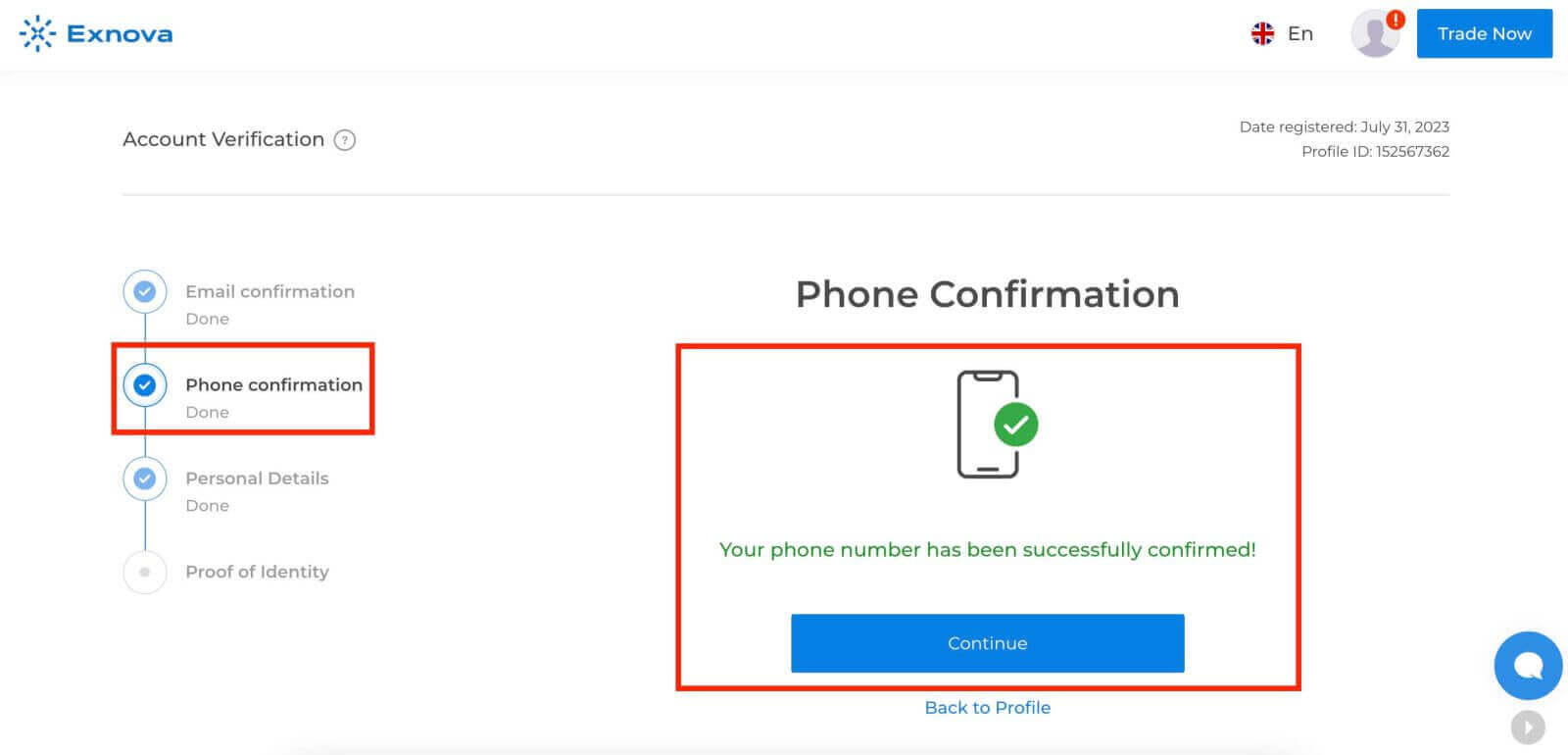
หลักฐานการระบุตัวตน
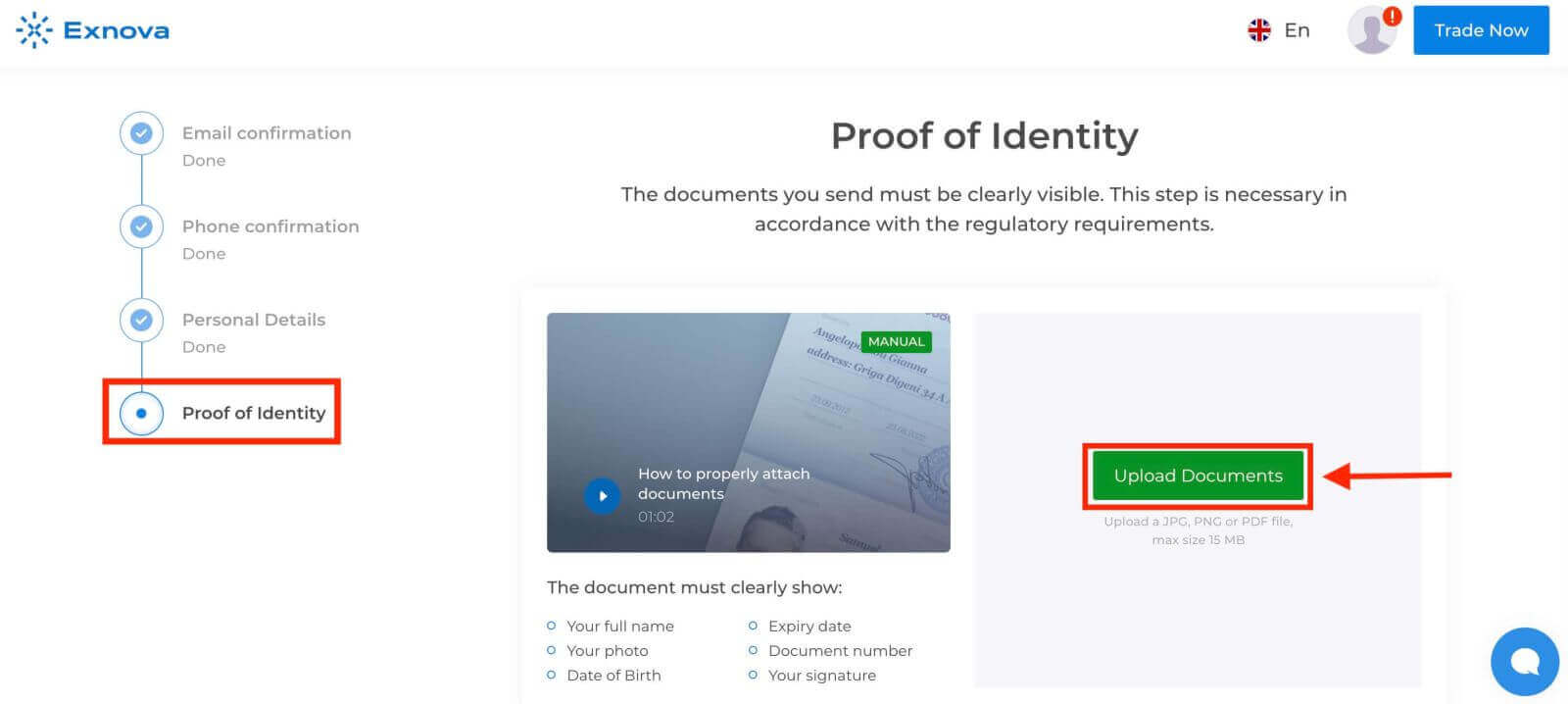
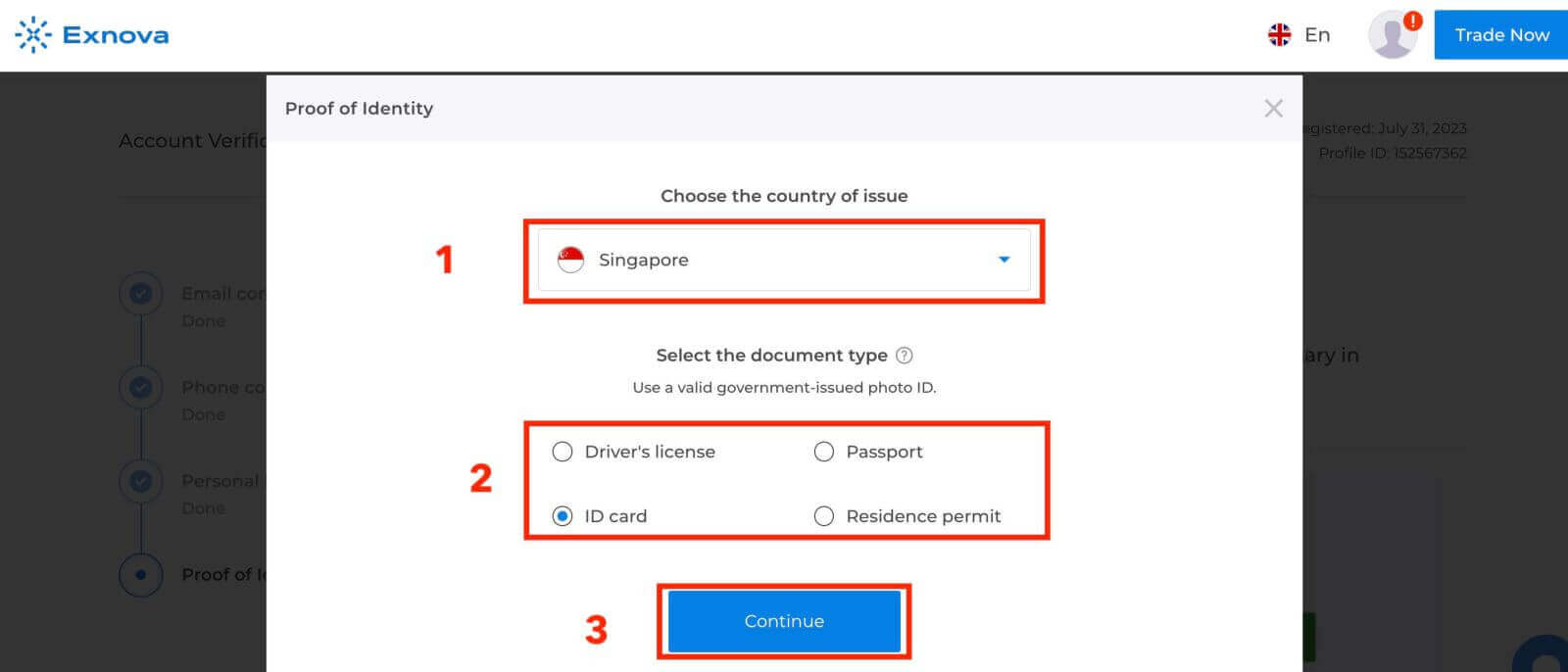
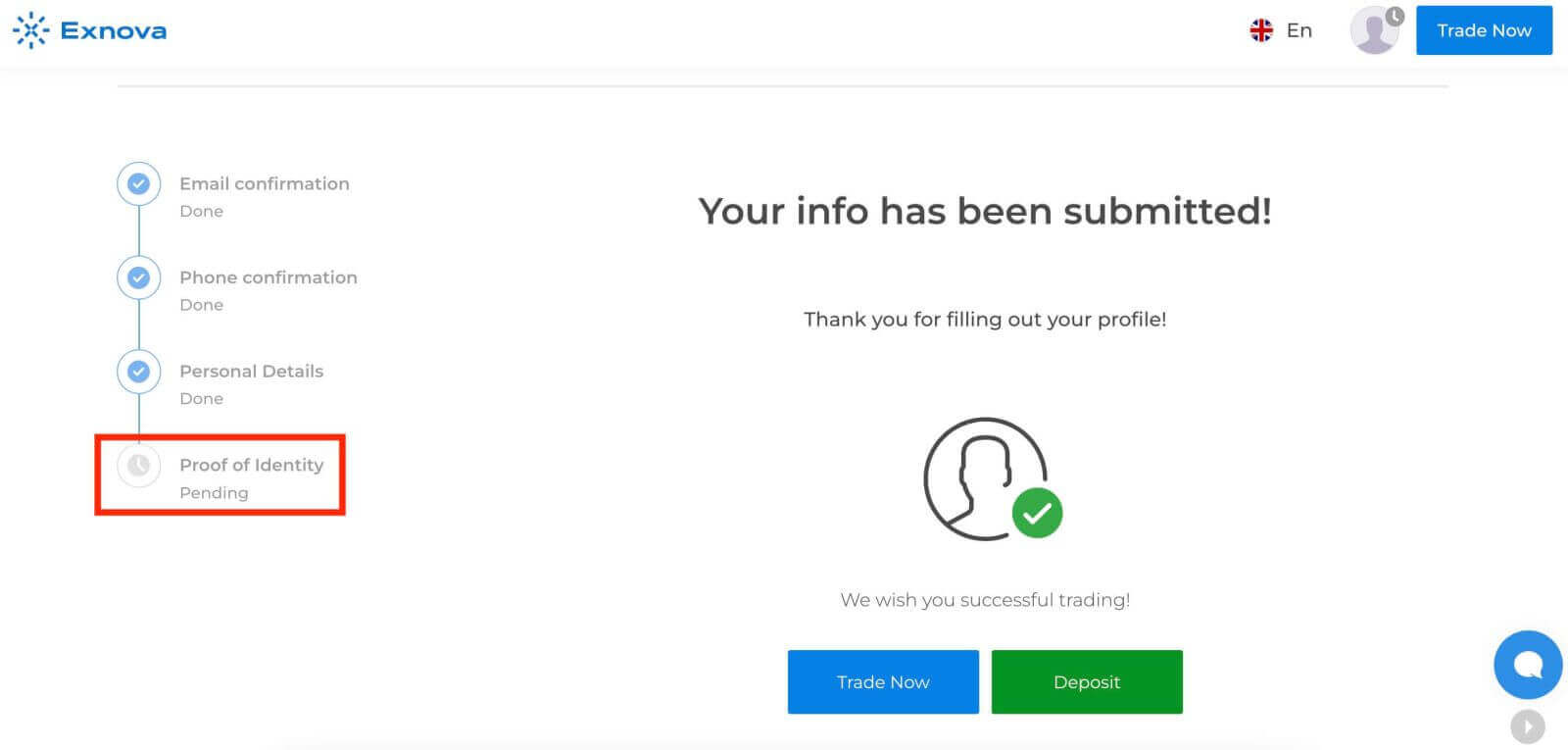
ขั้นตอนที่ 5: การยืนยันและการอนุมัติ
หลังจากส่งข้อมูลของคุณแล้ว ทีมตรวจสอบของ Exnova จะตรวจสอบรายละเอียดของคุณ กระบวนการนี้ทำให้มั่นใจในความถูกต้องและความถูกต้องของข้อมูลที่ให้ไว้
ขั้นตอนที่ 6: การแจ้งเตือนการยืนยัน
เมื่อได้รับการอนุมัติแล้ว คุณจะได้รับการแจ้งเตือนยืนยันสถานะการยืนยันบัญชีของคุณ โปรไฟล์ของคุณอาจแสดงตราหรือตัวบ่งชี้การยืนยัน
การรับรองความถูกต้องด้วยสองปัจจัย (2FA) ในการเข้าสู่ระบบ Exnova
Exnova อาจรวมมาตรการรักษาความปลอดภัยเพิ่มเติม เช่น การรับรองความถูกต้องด้วยสองปัจจัย (2FA) ซึ่งหากเปิดใช้งานสำหรับบัญชีของคุณ จะทริกเกอร์การส่งรหัสเฉพาะไปยังอีเมลของคุณ ป้อนรหัสนี้ตามคำแนะนำเพื่อสิ้นสุดขั้นตอนการรับรองความถูกต้องหากต้องการตั้งค่า 2FA บน Exnova ให้ทำตามขั้นตอนเหล่านี้:
1. หลังจากเข้าสู่ระบบบัญชี Exnova ของคุณแล้ว ให้ไปที่ส่วนการตั้งค่าบัญชี โดยทั่วไป คุณจะพบสิ่งนี้โดยคลิกที่รูปโปรไฟล์ของคุณ และคลิก "ข้อมูลส่วนบุคคล" จากเมนูแบบเลื่อนลง
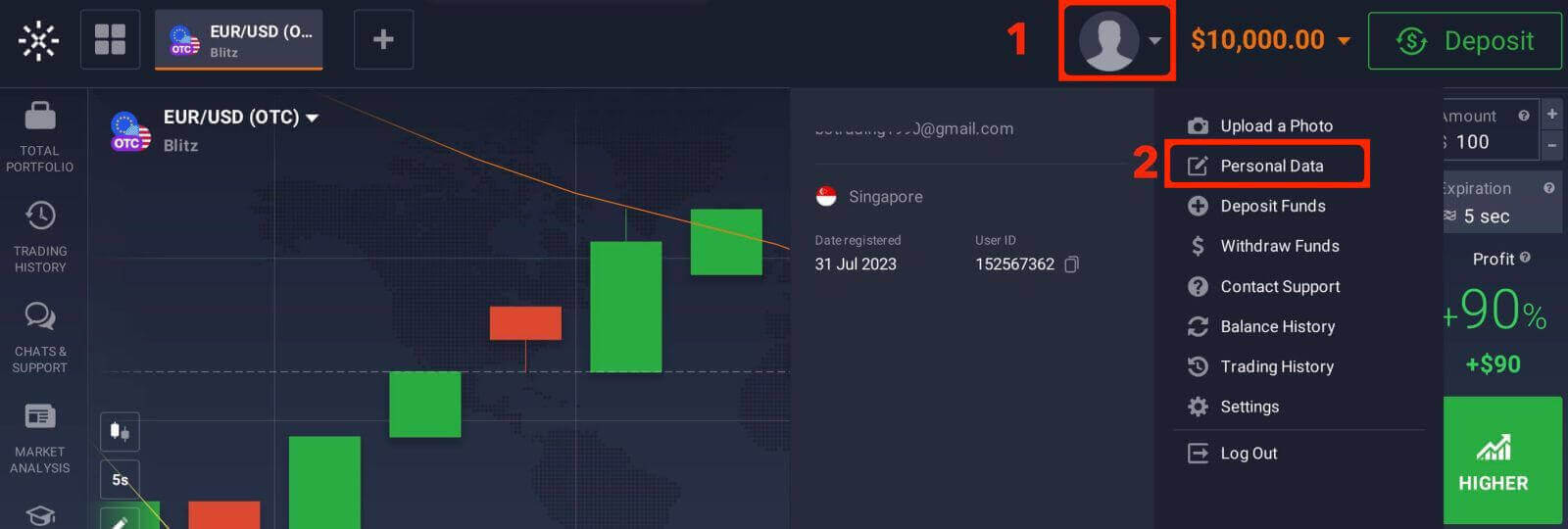
2. คลิกที่แท็บ "ความปลอดภัย" ในเมนูหลัก จากนั้นคลิก "การตั้งค่า"
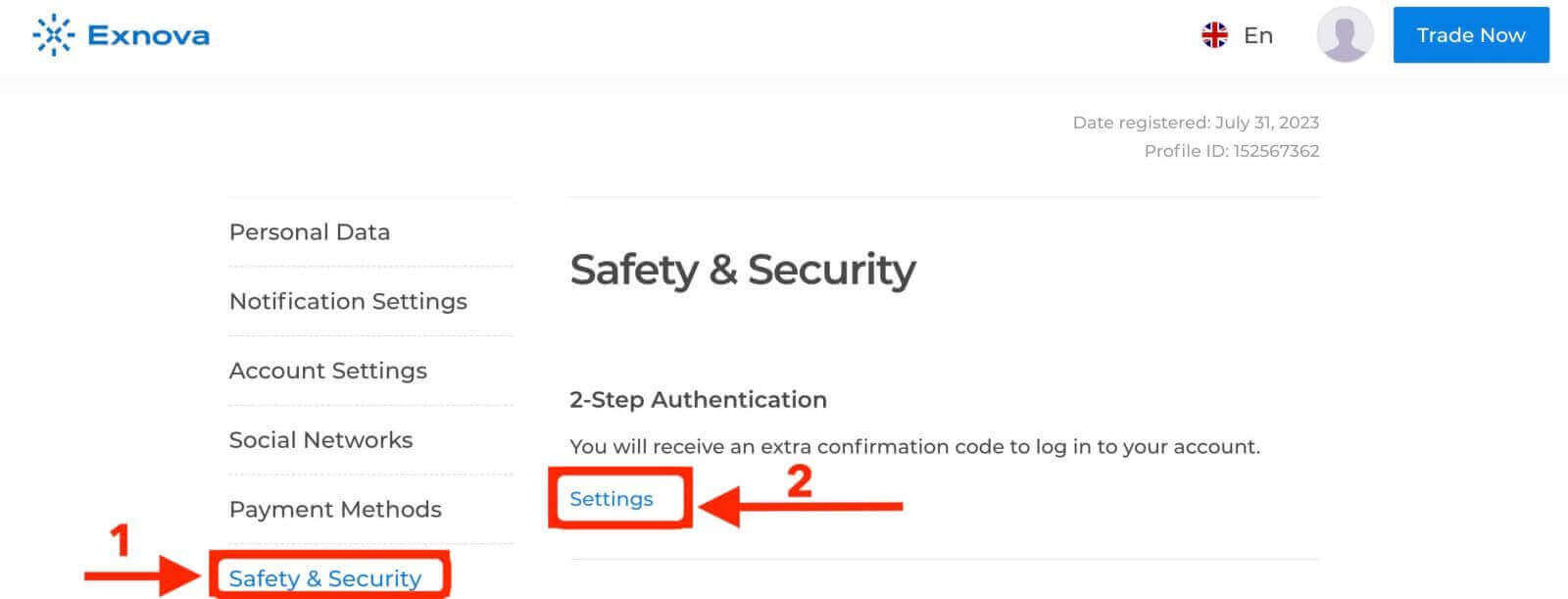
3. ทำตามคำแนะนำที่ให้ไว้เพื่อเสร็จสิ้นกระบวนการ
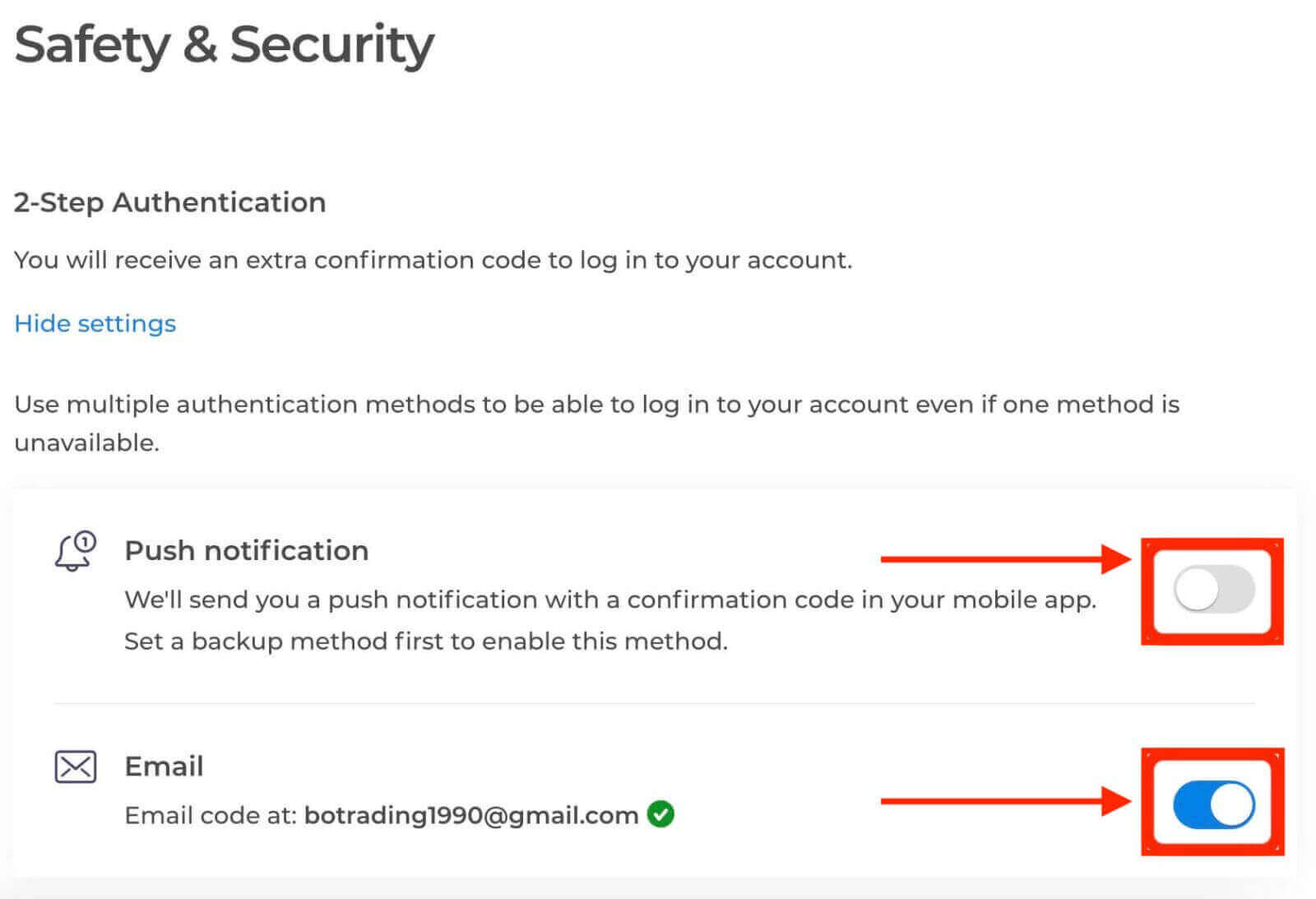
การรับรองความถูกต้องด้วยสองปัจจัย (2FA) เป็นคุณลักษณะด้านความปลอดภัยที่สำคัญบน Exnova เมื่อคุณตั้งค่า 2FA ในบัญชี Exnova ของคุณแล้ว คุณจะต้องป้อนรหัสยืนยันที่ไม่ซ้ำกันทุกครั้งที่คุณเข้าสู่ระบบ
ประโยชน์ของการยืนยันบัญชี Exnova ของคุณ
การยืนยันบัญชี Exnova ของคุณมอบสิทธิประโยชน์ที่น่าสนใจหลายประการ ซึ่งนำไปสู่ประสบการณ์ออนไลน์ที่ปลอดภัยและราบรื่นยิ่งขึ้น:
-
การรักษาความปลอดภัยขั้นสูง : การตรวจสอบบัญชีจะช่วยปกป้องบัญชีของคุณจากการเข้าถึงโดยไม่ได้รับอนุญาตและภัยคุกคามทางไซเบอร์ที่อาจเกิดขึ้น ด้วยการยืนยันตัวตนของคุณ Exnova สามารถแยกแยะระหว่างผู้ใช้จริงและผู้ที่อาจแอบอ้างได้
-
ความน่าเชื่อถือและความน่าเชื่อถือ : บัญชีที่ได้รับการตรวจสอบแล้วจะมีความน่าเชื่อถือมากขึ้นภายในชุมชน Exnova ผู้ใช้รายอื่นมีแนวโน้มที่จะมีส่วนร่วมกับคุณมากขึ้น ไม่ว่าจะเป็นในการสนทนา การทำงานร่วมกัน หรือการทำธุรกรรม โดยรู้ว่าตัวตนของคุณได้รับการยืนยันแล้ว
-
การเข้าถึงคุณสมบัติระดับพรีเมียม : ในบางกรณี ผู้ใช้ที่ได้รับการยืนยันจะสามารถเข้าถึงคุณสมบัติระดับพรีเมียมหรือเนื้อหาพิเศษบนแพลตฟอร์ม Exnova สิ่งนี้ช่วยปรับปรุงประสบการณ์ผู้ใช้โดยรวมและให้มูลค่าเพิ่มเติม
-
การสนับสนุนลูกค้าที่เร็วขึ้น : ผู้ใช้ที่ได้รับการยืนยันอาจได้รับการสนับสนุนลูกค้าตามลำดับความสำคัญ เพื่อให้มั่นใจว่าปัญหาหรือข้อสงสัยใด ๆ ได้รับการแก้ไขโดยทันที